Как да покажа или скрия контурни символи в Excel?
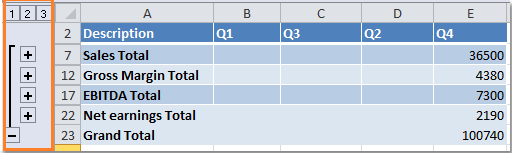
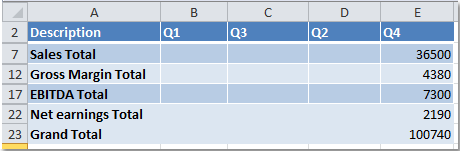
Показване или скриване на контурни символи с клавишни комбинации
Показване или скриване на контурни символи с опциите на Excel
Показване или скриване на контурни символи с Kutools за Excel
 Показване или скриване на контурни символи с клавишни комбинации
Показване или скриване на контурни символи с клавишни комбинации
Ето един лесен начин да ви помогнем да превключвате между показване и скриване на контурните символи. Този пряк път за скриване и показване е ctrl + 8. Където 8 използва само клавиша под функционалните клавиши, а не клавиша в цифровата клавиатура.
Активирайте работния лист, който съдържа контурните символи, след което натиснете ctrl + 8 клавишите многократно, за да превключвате контурните символи между скриване и показване.
Забележка: с тези клавишни комбинации можете да показвате или скривате само контурните символи в активния лист, ако искате да го приложите към цялата работна книга, този начин няма да работи.
Показване или скриване на контурни символи с опциите на Excel
в Опции на Excel диалогов прозорец, можете да включвате и изключвате контурните символи с щраквания. Моля, направете следното:
1. Отворете диалоговия прозорец Опции на Excel, като щракнете досие> Настроики в Excel 2010/2013. (В Excel 2007 щракнете Office бутон.)
2. В Опции на Excel кликнете върху Подробно, и отидете Показване на опции за този работен лист раздел, посочете работния лист, който искате да покажете или скриете контурните символи от падащия списък, след което поставете или премахнете отметката Показване на контурни символи, ако е приложен контур тъй като трябва да покажете или скриете контурните символи.

3, След това кликнете OK, контурните символи в посочения работен лист ще бъдат скрити или показани наведнъж.
Показване или скриване на контурни символи с опциите на Excel
Горните два метода се прилагат само към конкретния работен лист, но ако искате да покажете или скриете контурните символи в цялата работна книга, просто повторете начина един по един.
Но ако имате Kutools за ExcelЕ Преглед на опциите помощна програма, можете бързо да превключвате контурните символи между скриване и показване в работен лист или работна книга.
| Kutools за Excel, с повече от 300 удобни функции, прави работата ви по-лесна. |
След инсталиране Kutools за Excel, моля, направете следното:(Безплатно изтегляне Kutools за Excel сега!)
1. Щракнете Kutools > Покажи / скрий > Преглед на опциите, вижте екранна снимка:
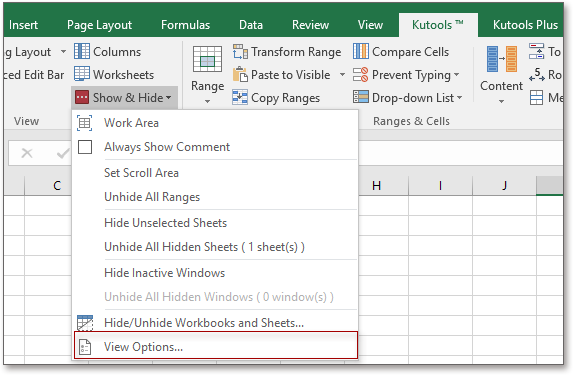
2. В Преглед на опциите в диалоговия прозорец в раздела Опции на прозореца поставете отметка или премахнете отметката от контурните символи, за да покажете или скриете контурните символи. Ако искате да приложите тази функция към цялата работна книга, можете да щракнете върху бутона Приложи към всички листове в долната част на диалоговия прозорец. Вижте екранна снимка:

3, След това кликнете OK за да завършите тази опция.
- Преглед на опциите дава възможност за бързо показване или скриване на повечето настройки на Microsoft Excel, като напр Вътрешни раздели, Формула Бар, Status Bar, Windows в лентата на задачите, Gridlines, Прекъсвания на страниците, Показване на нули, Вертикална лента за превъртане, Хоризонтална лента за превъртане, Sheet Tabs, … и т.н. Това ще ви спести време в търсене на тези настройки, когато трябва да ги покажете или скриете.
Показване или скриване на контурен символ
Скриване/Показване на работни листове помощната програма може да ви помогне да скриете или покажете няколко листа в работни книги. |
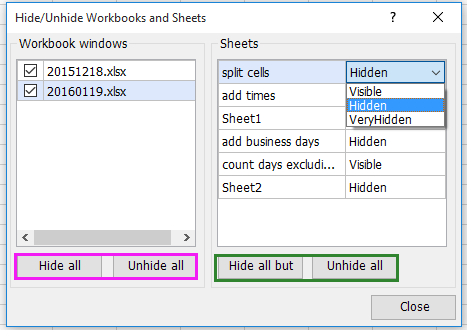
Най-добрите инструменти за продуктивност в офиса
Усъвършенствайте уменията си за Excel с Kutools за Excel и изпитайте ефективност, както никога досега. Kutools за Excel предлага над 300 разширени функции за повишаване на производителността и спестяване на време. Щракнете тук, за да получите функцията, от която се нуждаете най-много...

Раздел Office Внася интерфейс с раздели в Office и прави работата ви много по-лесна
- Разрешете редактиране и четене с раздели в Word, Excel, PowerPoint, Publisher, Access, Visio и Project.
- Отваряйте и създавайте множество документи в нови раздели на един и същ прозорец, а не в нови прозорци.
- Увеличава вашата производителност с 50% и намалява стотици кликвания на мишката за вас всеки ден!
